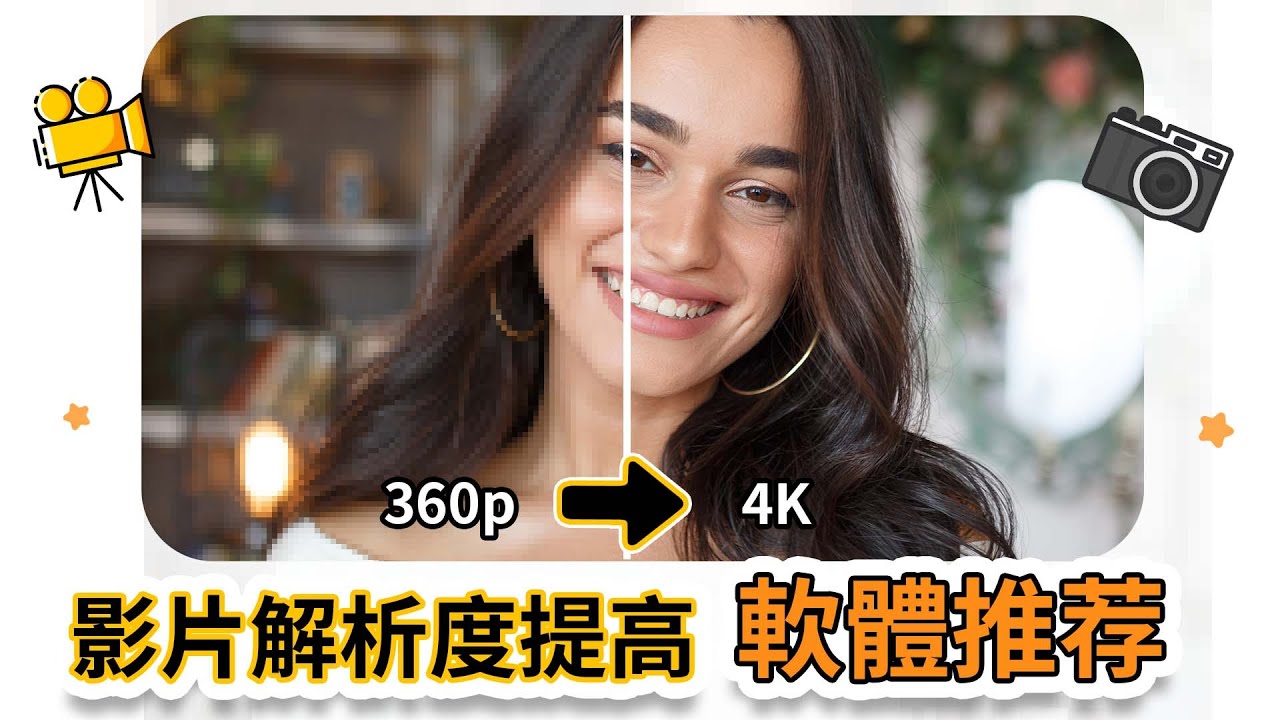不管想提高電腦或手機影片的畫質,iMyFone Ultrarepair 無需用戶手動調整複雜的參數,一鍵將低解析度影片轉高解析度,提高你的觀影舒適度,趕緊免費下載讓影片畫質變更好的軟體試試吧!
相信大家在觀看影片時,都會選擇更高解析度的選項,以讓介面顯示更清晰細緻的畫質。但當你下載了非常模糊的影片,或是客戶、朋友傳來低解析度的影片時,有沒有影片解析度提高 App 可以提升影片畫質呢?
當然有的!經過實測,我們整理了 5 個影片解析度提高軟體,能夠協助用戶快速、有效地實現以上需求,讓影片高清化變得更簡單!
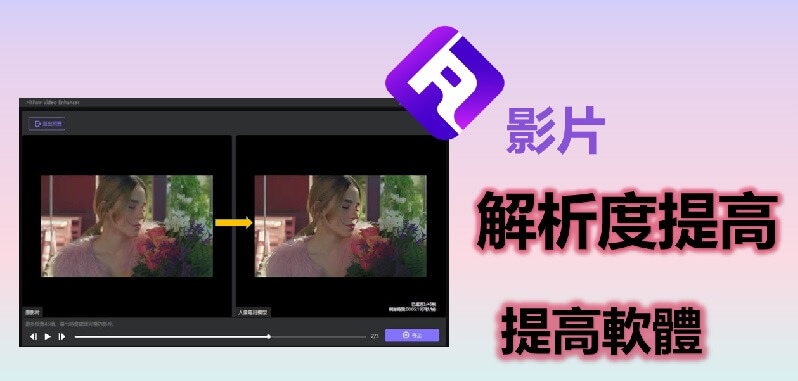
什麼是影片解析度?
解析度指的是影片細節的分辨能力,解析度越高,就表示影片質量越高。它通常會被標示為一個方向上的像素數量,也就是「水平像素數量*垂直像素數量」,例如1920*1080。由於影片是由無數張圖片所組成的,所以你也可以將這組數值理解為一張圖片的解析度,而每一連續圖片的解析度都是一樣的。
或許你會發現,在許多影音串流平台都允許用戶自行調整解析度。雖然解析度越高的影片比較清晰,但越高的數值也會影響下載和傳輸的速度。
我們在日常生活中常見到的解析度有 720P、1080P、2K 和 4K,而這些規格的意思如下:
- 720P:解析度 1280*720 畫素,取後面的數值為標示
- 1080P:解析度 1920*1080 畫素,取後面的數值為標示
- 2K:水平方向的像素達到 2000 以上的解析度,如 2560*1440
- 4K:水平方向的像素達到 4000 以上的解析度,如 4096*2160;但因適用範圍不同,後來延伸出其他的相近規格也同樣被稱為 4K,如 3840*2160
在以往的拍攝技術不夠成熟時,720P 已經是高清影片的極限值了,因為它被稱為標準高清。而現在大部分的影片播放裝置的預設值是 1080P,也被稱為全高清。而現在隨著觀影螢幕越做越大,也有不少用戶想要尋找 4K 修復軟體,讓影片提升畫質。
如何選擇一款 4K 修復軟體?
其實影片解析度提升並非難事,但首先你要先尋找到一款實用的且能讓影片畫質變好的 App。現在網路上大多數工具,都是透過 AI 提高影片解析度。為了讓你更快速地挑選出合適的軟體,我們已將重要的考量因素列在下方,以協助你做出抉擇。
- 操作簡易度
- 價格
- 修復功能的多元性,如降噪、色彩增強等
- 影片解析度提高的效果與成功率
精選 5 款影片解析度調整軟體
接下來我們將會詳細說明 5 個影片畫質提升軟體,除了分享它們的功能、操作步驟和優缺點,我們也為你做出以下比較表格,幫助你更快找到合適的提高影片解析度軟體。
|
影片解析度提高軟體
|
|||||
|---|---|---|---|---|---|
|
修復成功率
|
95%
影片解析度明顯提升 |
60%
僅適合動漫影片修復 |
85%
影片解析度有改善 |
85%
影片解析度有改善 |
90%
影片解析度提高 |
|
介面直覺性
|
友好直覺
|
畫面簡陋
|
較直覺
|
較直覺
|
畫面簡陋
|
|
操作簡易性
|
非常簡單
|
操作較煩瑣
|
一般
|
一般
|
操作較煩瑣
|
|
可批量修復
|
✔
|
✘
|
✘
|
✘
|
✘
|
|
其他實用功能
|
修復照片或文檔
|
無
|
降噪、增加穩定度
|
銳化、去噪
|
無
|
|
綜合推薦
|
★★★★★
|
★★
|
★★★
|
★★★
|
★★
|
1 iMyFone UltraRepair
iMyFone UltraRepair 是一款超強的影片解析度提高軟體,因為它的操作介面非常簡潔明瞭,而且幾乎能夠一鍵完成畫質增強,效果極佳。
支援所有拍攝裝置的影片檔,不管是相機、手機或電腦製作的影片都能轉高畫質,而且它的批量修復功能,可以為用戶節省不必要的匯入等待時間。除了影片清晰度調整,UltraRepair 還可以修復損毀或無法播放的影片(如錯誤代碼 22403)。
如果你的影片畫面模糊或音頻過低,都可以試試這款很好用的提高影片解析度軟體喔!它提供免費試用版本給使用者體驗成效,有需要的你不妨點擊下方按鈕免費體驗看看!
優點
缺點
- 儲存時需要使用其他命名
如何使用 UltraRepair 提高影片畫質?
步驟1.在電腦下載並安裝 iMyFone UltraRepair 後,點擊主介面左側的「影片修復」圖示,然後點擊「添加影片」按鈕。
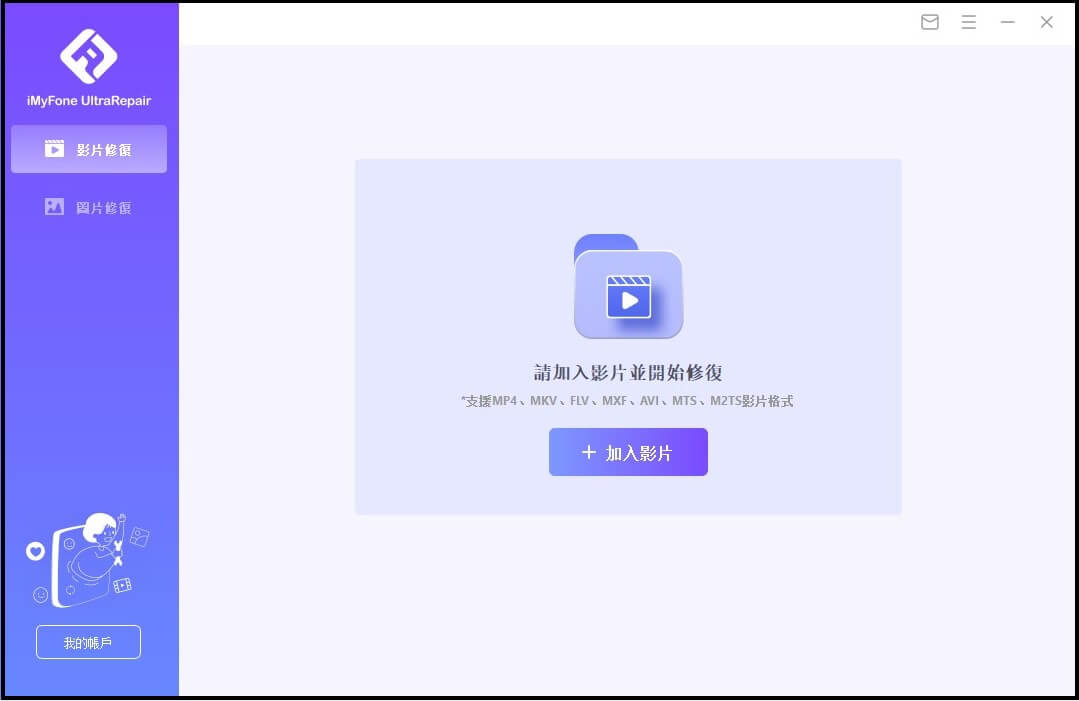
步驟2.接著,你就可以看到所有匯入的影片顯示在列表中,其中包括影片長度、解析度等資訊,點擊「修復」以繼續。
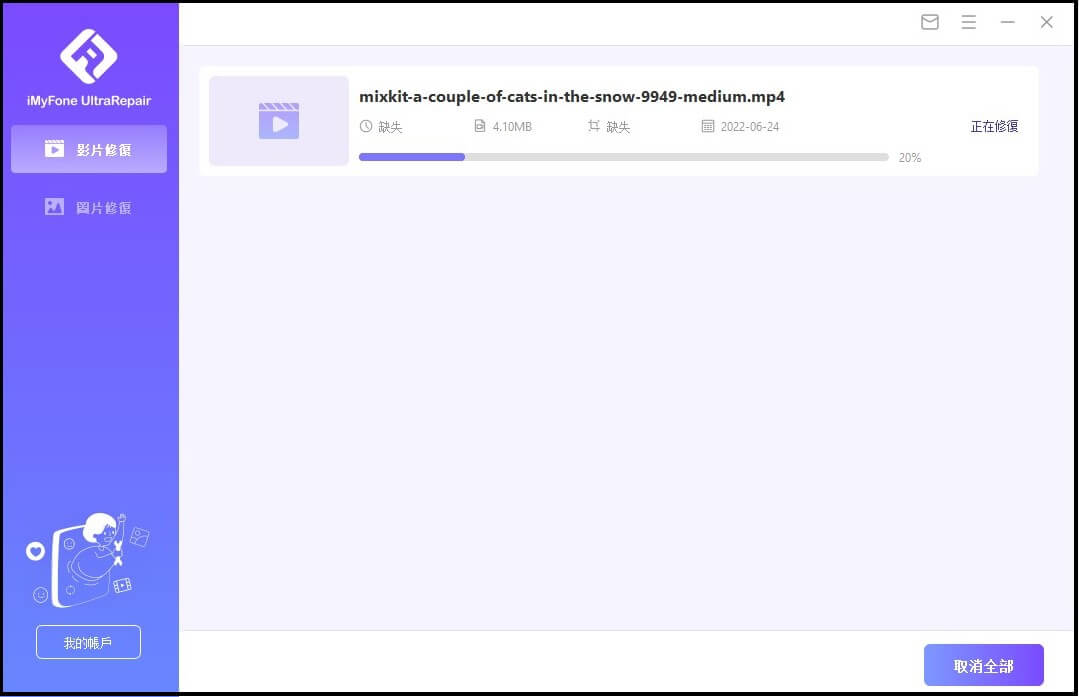
步驟3.最後,你就可以看到修復成功的訊息彈出,而你也可以設定儲存路徑以將這些影片儲存下來了。
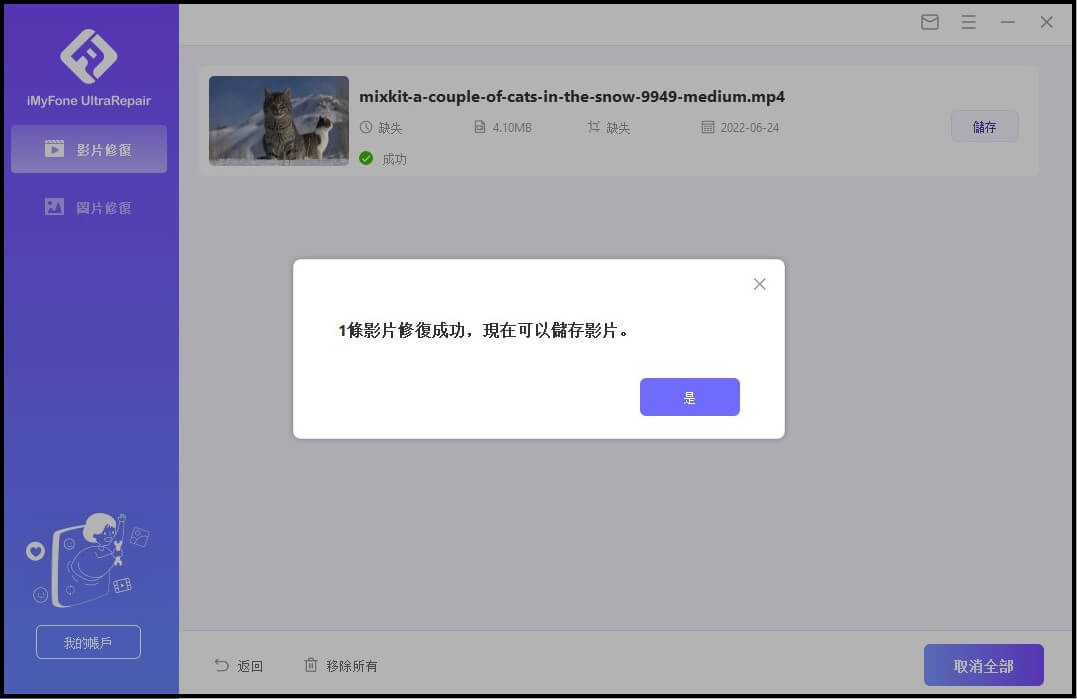
除了以上的文字教學,我們還準備了一個超直覺的介紹影片喔,一起來看看 ^^
2 Anime4KCPP
你是動漫愛好者嗎?如果你想要將動漫影片解析度提高,那 Anime4KCPP 就是很好的選擇了。
這款軟體使用特殊的演算法,以調整影片的線條和大區域色塊,因此適用於動漫影片的修復,甚至將品質大幅拉伸到 4K。此外,這是一款開源軟體,所有用戶都可以自行免費使用。
優點
- 免費使用
- 對動漫影片修復效果佳
缺點
- 介面簡陋
- 操作流程較煩瑣
- 對一般影片像素調整的效果不太好
步驟1.前往 GitHub 下載 Anime4KCPP 的「GUI」版本檔案至電腦。解壓縮檔案以備用。
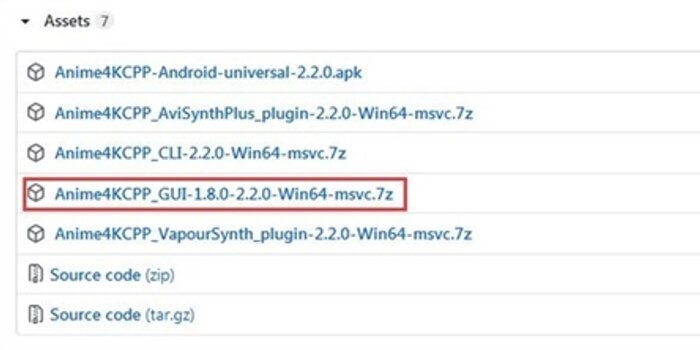
步驟2.接著,你需要前往 https://ffmpeg.org/ 下載 FFmpeg 軟體,這是一個影片處理的開源工具。下載完成後,解壓檔案並點擊進入「bin」資料夾。找到「ffmpeg.exe」後,將它複製到 Anime4KCPP 的根目錄下即可。
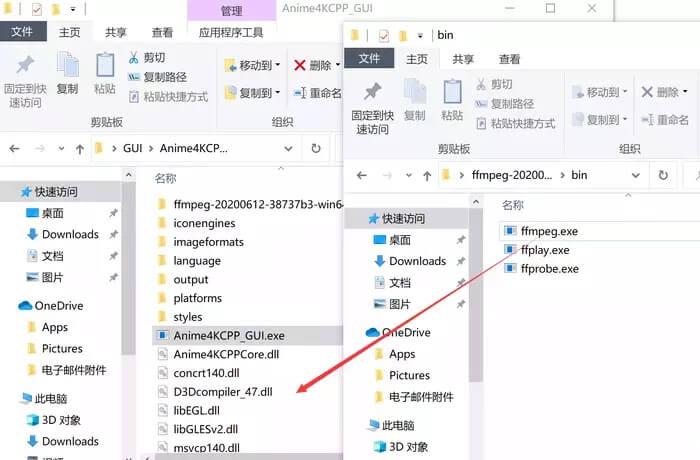
步驟3.此時,你就可以點擊開啟 Anime4KCPP 程式,然後開始提高影片解析度了。點擊軟體介面上方的「設置」欄位,然後調整「放大倍率」至想要的數值,並且開啟「GPU 加速」以加快處理的速度。
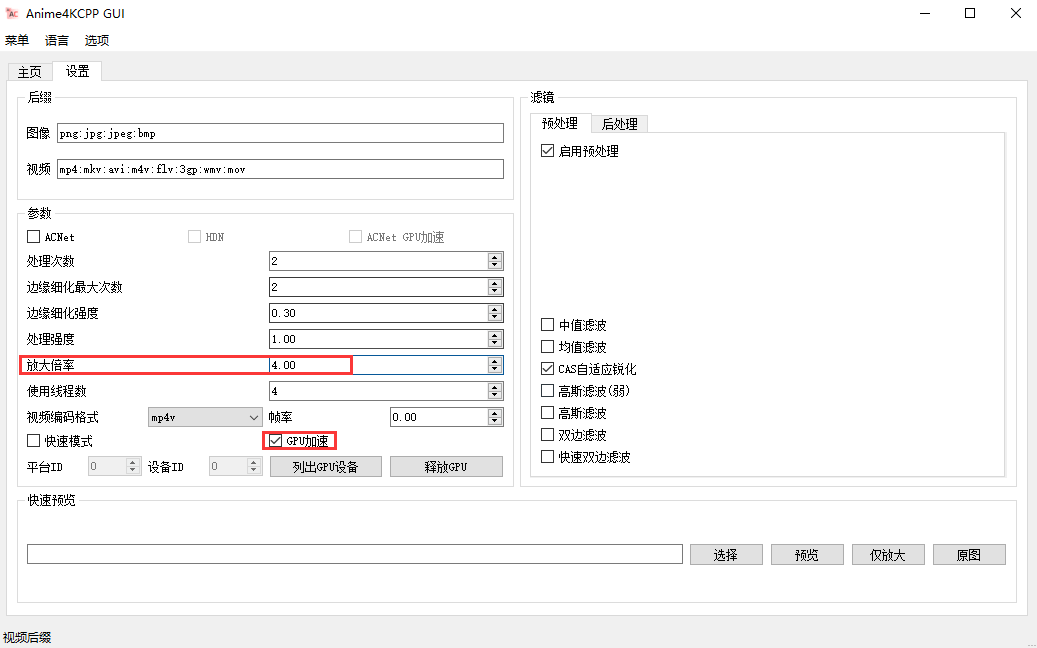
步驟4.最後,點擊上方「主頁」欄位,然後將想要提升畫質的影片拖入軟體。點擊下面的「開始處理」按鈕後,等待影片提高解析度的過程完成就可以了。
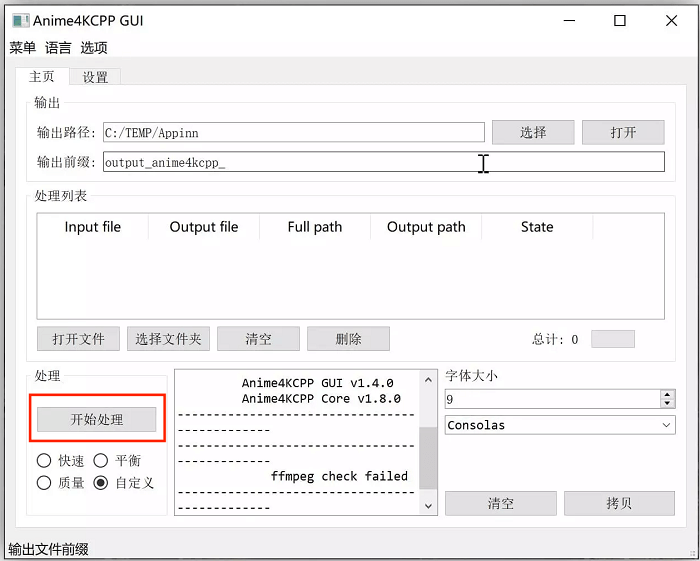
3 Vidmore Video Enhancer
Vidmore Video Enhancer 是另一款好用的影片解析度提高軟體,除了 AI 影片畫質提升的功能,你也可以直接使用它來調整亮度和對比度。另外,它也提供消除噪點、減少影片晃動等功能。
優點
- 支援編輯影片功能
- 操作介面直觀易懂
缺點
- 免費試用版本有使用次數限制
- 只有英文操作介面
想要提升觀影體驗的你,就可以依據以下的步驟進行操作,以有效增強影片解析度。
步驟1.下載 Vidmore Video Enhancer 至電腦後,點擊軟體主介面的「添加檔案」按鈕。
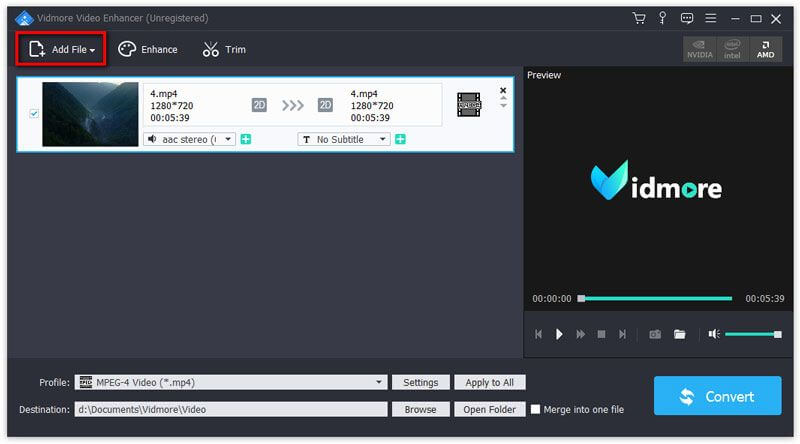
步驟2.接著,點擊介面上方的「增強」按鈕,你就會看到新的視窗彈出。
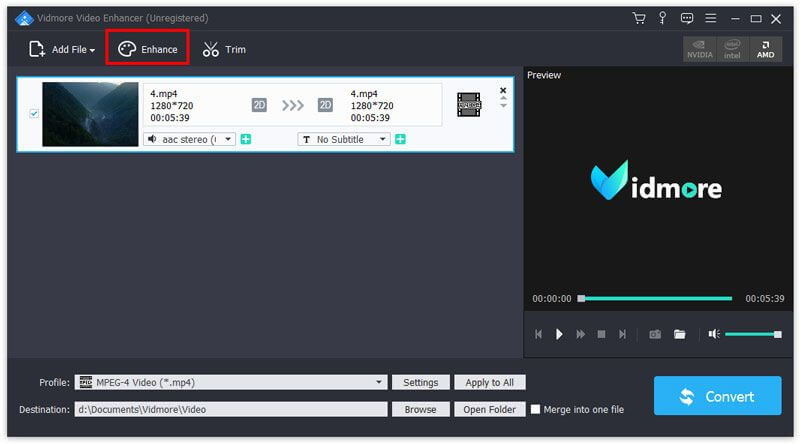
步驟3.勾選「高解析度」的選項以將影片解析度提高,而你也可以依據自身需求勾選「優化亮度和對比度」、「消除影片噪音」等選項。完成後,點擊「全部應用」按鈕即可。
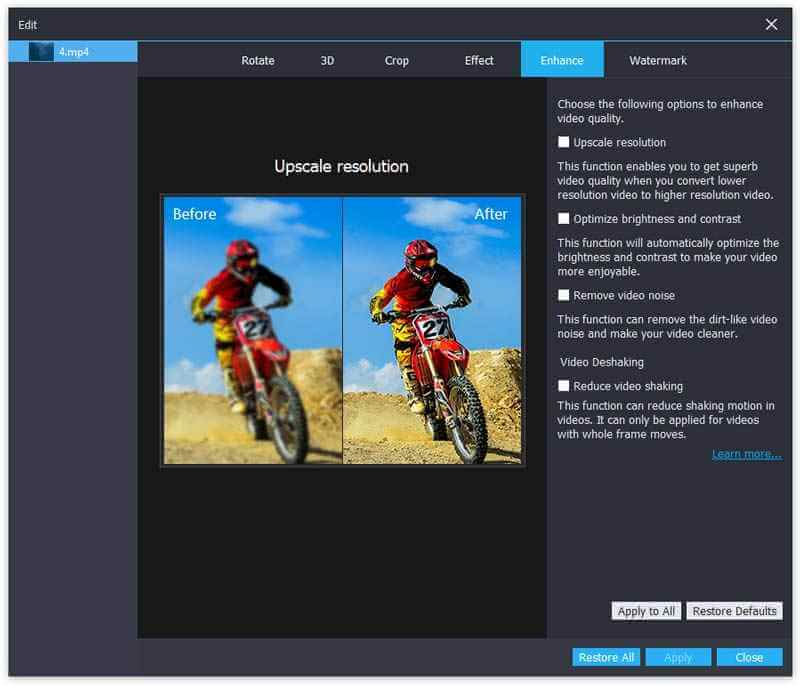
步驟4.最後,選擇你想要的輸出格式,並且設定儲存位置,然後點擊「轉換」就可以了。
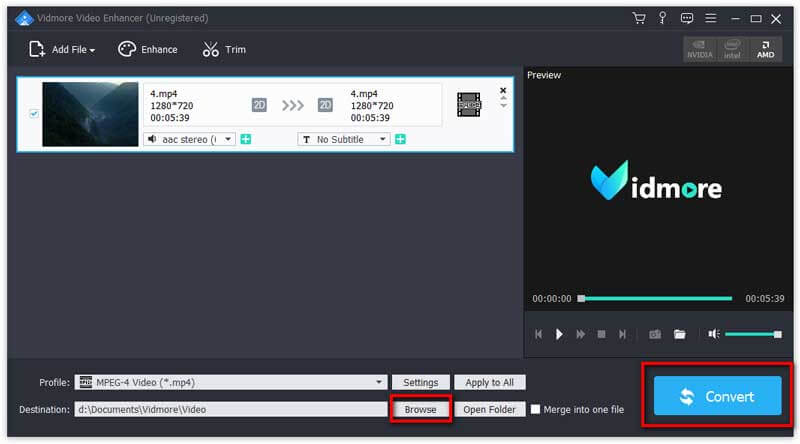
4 Topaz Video Enhance AI
Topaz Video Enhance AI 正如其名,使用 AI 技術提高影片解析度,其中的效果包含銳化畫質、去噪點等,並且保留影片的精緻細節。它的操作介面簡潔明瞭,除了一般的全高清選項,這款軟體也支援高達 8K 的解析度升級,是一款效果不錯的 4K 修復軟體。
優點
- 支援高達8K的解析度提升
缺點
- 提高影片解析度的過程較緩慢
- 只有英文操作介面
步驟1.下載 Topaz Video Enhance AI 至電腦,然後將想要修復的影片匯入軟體。
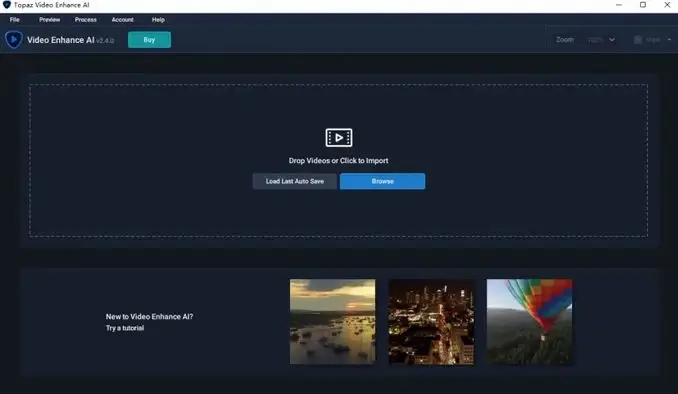
步驟2.在「影片質量選項」中點選「高」,然後在「輸出尺寸」中點選你想要的解析度,如「HD」或「4K」。
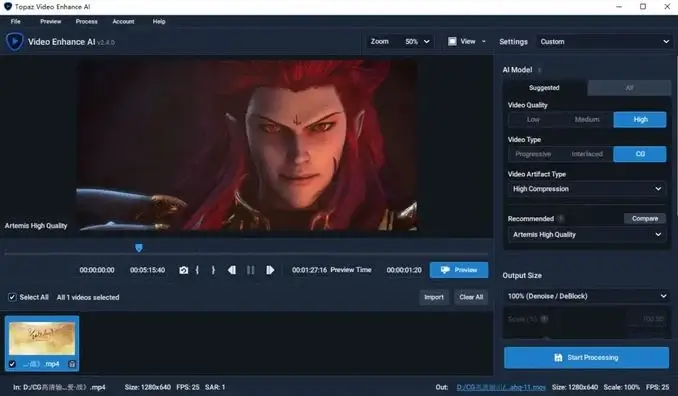
步驟3.完成後,你就可以設定檔案名字與儲存路徑,並且點擊「開始程序」讓 AI 提高影片解析度。
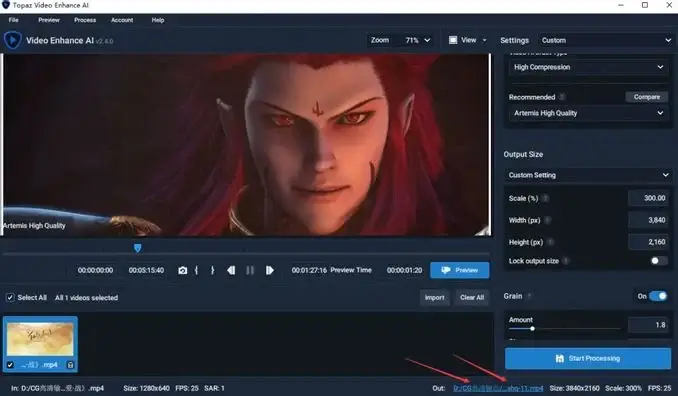
5 VIDEO2X
如果你想要尋找免費的線上影片解析度提高軟體,VIDEO2X 則是你的另一個選擇了。這是一款開源的工具,結合多種機器學習技巧與模組,能夠快速提升影片的畫質。
要注意的是,這個軟體在運算能力低的電腦會稍微跑不動,而它的操作介面也相對簡陋。
優點
- 免費使用
缺點
- 操作介面過時
- 設定過程相對複雜,操作步驟煩瑣
- 新手上手時間很長
步驟1.前往 GitHub 找到 VIDEO2X,下載帶有「full」字眼的 zip 檔。
步驟2.接著,解壓縮檔案並開啟「video2x_gui.exe」檔, 點擊主介面上方的「主要」>「選擇檔案」,然後匯入你想要修復的影片。
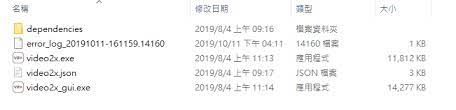
步驟3.點擊「Express Setting」欄位的「Driver」清單,然後選擇「Waifu2X Caffe」,並在「Scale Ratio」清單中選擇你想要的放大倍數。完成後,點擊「開始」按鈕即可。
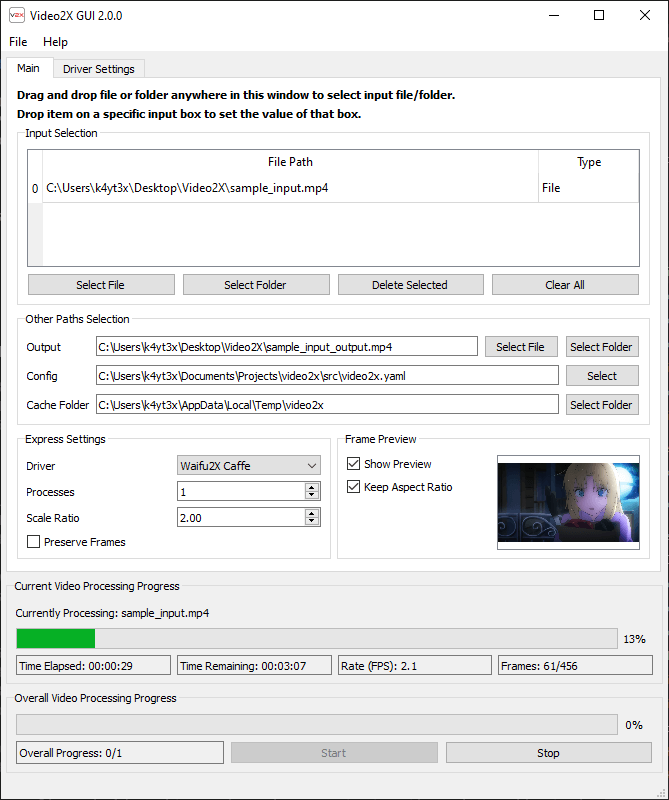
結語
我們已經為你介紹了 5 款實用的影片解析度提高軟體,絕對能夠幫你改善影片品質。如果你想要尋找一款容易上手,且能一鍵提高影片解析度的工具,那可以直接選擇讓影片畫質變好的軟體 iMyFone UltraRepair!它的操作非常簡單,不管是照片或影片清晰度調整,它都可以幫到你喔~